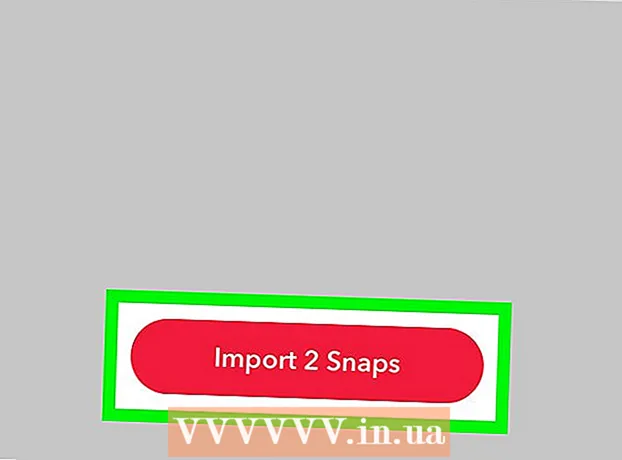రచయిత:
John Stephens
సృష్టి తేదీ:
22 జనవరి 2021
నవీకరణ తేదీ:
17 మే 2024
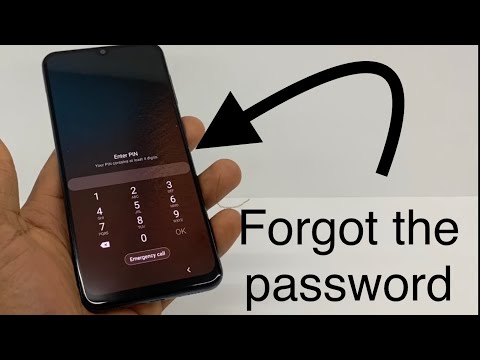
విషయము
Android ఫోన్ను అన్లాక్ చేయడం ఆపరేటింగ్ సిస్టమ్కు లోతైన ప్రాప్యతను అనుమతిస్తుంది మరియు అధిక స్థాయి అనుకూలీకరణను అందిస్తుంది. ఆండ్రాయిడ్ అనేక ఫోన్లలో ఉపయోగించబడుతుంది మరియు ప్రతి ఫోన్ లేదా ఆండ్రాయిడ్ వెర్షన్కు వర్తించే ఒకే జైల్బ్రేక్ పద్ధతి లేదు. ప్రారంభించడానికి, మీరు తగిన అన్లాకింగ్ సాఫ్ట్వేర్ను డౌన్లోడ్ చేసుకోవాలి మరియు మీ కంప్యూటర్లో USB డ్రైవర్లను కాన్ఫిగర్ చేయాలి. అలా చేయడానికి ముందు మీ డేటాను బ్యాకప్ చేయడం కూడా మర్చిపోవద్దు.
దశలు
4 యొక్క విధానం 1: శామ్సంగ్ గెలాక్సీ ఎస్ / ఎడ్జ్ ఫోన్ను అన్లాక్ చేయండి
- మీ ఫోన్లోని “సెట్టింగ్లు> గురించి” కి వెళ్లండి. “గురించి” బటన్ సెటప్ మెను దిగువన ఉంది.
- గమనిక: గెలాక్సీ ఎస్ 7 మరియు ఎస్ 7 ఎడ్జ్ నోట్ కోసం ప్రత్యేకంగా వ్రాసినప్పటికీ, చాలా మటుకు, మీరు ఫోన్ కోసం సరైన సిఎఫ్ ఆటో రూట్ ఫైల్ను డౌన్లోడ్ చేసినంత వరకు ఈ దశలు మునుపటి గెలాక్సీ ఎస్ సిరీస్కు కూడా వర్తిస్తాయి. మీ.
- “బిల్డ్ నంబర్” పై 7 సార్లు క్లిక్ చేయండి. డెవలపర్ ఎంపికలు ప్రారంభించబడతాయి.
- “సెట్టింగులు” కి తిరిగి వెళ్లి “డెవలపర్” పై క్లిక్ చేయండి. డెవలపర్ మోడ్ ప్రారంభించబడిన తర్వాత, ఈ మెను డెవలపర్ ఎంపికల జాబితాతో పాటు ఫోన్లో దాగి ఉన్న దోషాలను కనుగొని పరిష్కరించడానికి ఎంపికలతో కనిపిస్తుంది.
- “OEM అన్లాక్” ఎంచుకోండి. ఈ సెట్టింగ్ ఫోన్ను అన్లాక్ చేయడానికి మిమ్మల్ని అనుమతిస్తుంది.
- ఇన్స్టాల్ చేసి తెరవండి ఓడిన్ కంప్యూటర్లో. శామ్సం ఫోన్లను అన్లాక్ చేయడానికి ఓడిన్ ప్రత్యేకంగా రూపొందించబడింది. అయితే, ఇది విండోస్ కోసం మాత్రమే అందుబాటులో ఉంది.
- ఈ సాఫ్ట్వేర్ను ఎస్ 6 వంటి పాత మోడళ్లను జైల్బ్రేక్ చేయడానికి కూడా ఉపయోగించవచ్చు. అయితే, ఆటోమేటిక్ జైల్బ్రేక్ ఫైల్ సరిగ్గా లోడ్ అయిందని మీరు నిర్ధారించుకోవాలి.
- డౌన్లోడ్ చేసి ఇన్స్టాల్ చేయండి సంసమ్ యుఎస్బి డ్రైవర్. మీ కంప్యూటర్లో మీ ఫోన్ యొక్క USB ఫైండ్ మరియు డీబగ్ ఎంపికను ఉపయోగించడానికి ఇది అవసరం.
- చైన్ఫైర్ ఆటోమేటిక్ క్రాకింగ్ ఫైళ్ళను డౌన్లోడ్ చేసి, అన్జిప్ చేయండి ఎస్ 7 లేదా ఎస్ 7 ఎడ్జ్. .Zip ఫైల్పై కుడి క్లిక్ చేసి, "సంగ్రహించు" ఎంచుకోండి. సంగ్రహించిన తరువాత, మేము ఫైల్ను extension.tar.md5 తో పొందుతాము.
- మీరు పాత గెలాక్సీ ఎస్ మోడల్ను ఉపయోగిస్తుంటే, మీ ఫోన్ కోసం సిఎఫ్ ఆటోరూట్ ఆటోమేటిక్ జైల్బ్రేక్ ఫైల్ను చూడండి. సరైన ఫైల్ క్రాకింగ్ ఉపయోగించి స్వయంచాలకంగా పాత్ర పోషిస్తుంది చాలా మీ ఫోన్ను పాడుచేయకుండా ఉండటం ముఖ్యం.
- అదే సమయంలో మీ ఫోన్లోని హోమ్ బటన్, ఆన్-ఆన్ బటన్ మరియు వాల్యూమ్ డౌన్ బటన్ను నొక్కి ఉంచండి. కొంతకాలం తర్వాత, ఫోన్ డౌన్లోడ్ మోడ్లోకి ప్రవేశిస్తుంది.
- ఓడిన్ ఆన్లో ఉన్నప్పుడు మరియు ఫోన్ డౌన్లోడ్ మోడ్లో ఉన్నప్పుడు ఫోన్ను యుఎస్బి ద్వారా కంప్యూటర్కు కనెక్ట్ చేయండి. కొంతకాలం తర్వాత, ఓడిన్ “జోడించిన సందేశం” ప్రదర్శిస్తుంది, ఇది ఫోన్ మరియు ఓడిన్ మధ్య కనెక్షన్ సక్రియంగా ఉందని సూచిస్తుంది.
- “AP” క్లిక్ చేయండి. దాన్ని ఉపయోగించడానికి ఫైల్ను తెరవమని మిమ్మల్ని అడుగుతారు.
- పైన పేర్కొన్న tar.md5 పొడిగింపుతో స్వయంచాలకంగా సేకరించిన జైల్బ్రేక్ ఫైల్ను ఎంచుకోండి.
- ప్రారంభం క్లిక్ చేయండి. క్రాకింగ్ ప్రక్రియ ప్రారంభమవుతుంది. ఈ ప్రక్రియలో ఫోన్ రీబూట్ చేయబడుతుంది మరియు పూర్తయినప్పుడు Android ఆపరేటింగ్ సిస్టమ్తో బూట్ అవుతుంది. ప్రకటన
4 యొక్క విధానం 2: నెక్సస్ ఫోన్ను అన్లాక్ చేయండి
- ఫోన్ను ఆన్ చేసి యుఎస్బి ద్వారా కంప్యూటర్కు కనెక్ట్ చేయండి.
- ఇన్స్టాల్ చేసి తెరవండి నెక్సస్ రూట్ టూల్కిట్ కంప్యూటర్లో. నెక్సస్ రూట్ టూల్కిట్ ఏదైనా నెక్సస్ పరికరాన్ని అన్లాక్ చేయడానికి మరియు జైల్బ్రేక్ చేయడానికి ఉపయోగించవచ్చు. ప్రోగ్రామ్ను ఇన్స్టాల్ చేసి, అమలు చేసిన తర్వాత, మీ ఫోన్ మోడల్ మరియు ఆండ్రాయిడ్ ఓఎస్ వెర్షన్ను ఎన్నుకోమని అడుగుతారు.
- డ్రాప్-డౌన్ మెను నుండి మీ ఫోన్ మోడల్ను ఎంచుకోండి.
- సందేహం ఉంటే “సెట్టింగులు> ఫోన్ గురించి” వెళ్ళండి. మీ ఫోన్ మోడల్ “మోడల్ నంబర్” క్రింద జాబితా చేయబడుతుంది.
- రెండవ డ్రాప్-డౌన్ మెను నుండి మీరు ఉపయోగిస్తున్న Android సంస్కరణను ఎంచుకోండి.
- ఖచ్చితంగా తెలియకపోతే “సెట్టింగులు> ఫోన్ గురించి” వెళ్ళండి. "ఆండ్రాయిడ్ వెర్షన్" మరియు "బిల్డ్ నంబర్" విభాగాలు మీకు అవసరమైన ఖచ్చితమైన సమాచారాన్ని ప్రదర్శిస్తాయి.
- వర్తించు క్లిక్ చేయండి. USB కనుగొని డీబగ్గింగ్ కోసం స్పష్టమైన సూచనలతో మీరు క్రొత్త విండోకు తీసుకెళ్లబడతారు.
- “సెట్టింగ్లు> ఫోన్ గురించి” కి వెళ్లండి. “ఫోన్ గురించి” సెట్టింగ్ల పేజీ దిగువన ఉంది.
- “బిల్డ్ నంబర్” ని 7 సార్లు నొక్కండి. “బిల్డ్ నంబర్” “ఫోన్ గురించి” పేజీ దిగువన ఉంది. 7 వ ప్రెస్ తరువాత, డెవలపర్ మోడ్ ప్రారంభించబడిన సందేశాన్ని మీరు చూడాలి.
- "సెట్టింగులు" కు తిరిగి వెళ్లి "డెవలపర్" క్లిక్ చేయండి. డెవలపర్ మోడ్ ప్రారంభించబడిన తర్వాత, ఇది డెవలపర్ ఎంపికల జాబితాతో పాటు దాచిన మరియు కనుగొని డీబగ్ ఎంపికలతో కనిపిస్తుంది.
- “USB డీబగ్గింగ్” ఎంచుకుని “OK” క్లిక్ చేయండి. మీ ఫోన్కు కనెక్ట్ చేయబడిన కంప్యూటర్ను యాక్సెస్ చేయడానికి డీబగ్గర్ను అనుమతించమని మిమ్మల్ని అడుగుతారు.
- “ఈ కంప్యూటర్ నుండి ఎల్లప్పుడూ అనుమతించు” ఎంచుకోండి మరియు “సరే” క్లిక్ చేయండి.
- నెక్సస్ రూట్ టూల్కిట్ విజార్డ్ విండోలో “సరే” క్లిక్ చేయండి. మీ ఫోన్ను జైల్బ్రేక్ చేయడానికి అవసరమైన డిపెండెన్సీలను ప్రోగ్రామ్ స్వయంచాలకంగా నిర్ణయిస్తుంది.
- “డౌన్లోడ్ + అన్ని ఫైల్ డిపెండెన్సీలను నవీకరించండి” క్లిక్ చేసి, “కొనసాగించు” క్లిక్ చేయండి. డిపెండెన్సీ డౌన్లోడ్ అవుతుంది మరియు మీరు ప్రధాన నెక్సస్ రూట్ టూల్కిట్ ఇంటర్ఫేస్కు మళ్ళించబడతారు.
- డ్రైవర్ను కాన్ఫిగర్ చేసే సూచనల కోసం “పూర్తి డ్రైవర్ ఇన్స్టాలేషన్ గైడ్” క్లిక్ చేయండి. మీరు ఉపయోగిస్తున్న డ్రైవర్ సెట్టింగులను బట్టి ఈ దశ అస్థిరంగా ఉంటుంది. మీరు ఎప్పుడైనా మీ ఆండ్రాయిడ్ ఫోన్ను మీ కంప్యూటర్కు కనెక్ట్ చేసి ఉంటే, నెక్సస్ రూట్ టూల్కిట్ సూచించే ముందు మీరు పాత డ్రైవర్లను తీసివేయాలి మరియు మీ సెటప్ కోసం సరైన డ్రైవర్ ఇన్స్టాలర్ను అందిస్తుంది.
- మీరు ఉంచాలనుకుంటున్న ఏదైనా డేటాను సేవ్ చేయడానికి “బ్యాకప్” క్లిక్ చేయండి (ఐచ్ఛికం). పరిచయాలు, SMS లేదా అప్లికేషన్ డేటా వంటి బహుళ బ్యాకప్ ఎంపికలతో కూడిన మెను ప్రదర్శించబడుతుంది. ప్రతి బటన్ మీ కంప్యూటర్కు డేటాను బ్యాకప్ చేయడానికి నిర్దిష్ట సూచనలను కలిగి ఉంటుంది.
- “అన్లాక్” క్లిక్ చేయండి. బూట్లోడర్ అన్లాక్ అవుతుంది, ఇది మీ పరికరాన్ని జైల్బ్రేక్ చేయడానికి అనుమతిస్తుంది. గమనిక: ఈ ప్రక్రియ మీ ఫోన్లోని మొత్తం డేటాను చెరిపివేస్తుంది. మీరు ఉంచాలనుకునే ప్రతిదీ బ్యాకప్ చేయబడిందని నిర్ధారించుకోండి.
- “రూట్” క్లిక్ చేయండి. నెక్సస్ రూట్ టూల్కిట్ మీ పరికరాన్ని జైల్బ్రేక్ చేస్తుంది మరియు సూపర్ఎస్యు అన్లాకింగ్ సాఫ్ట్వేర్ను స్వయంచాలకంగా ఇన్స్టాల్ చేస్తుంది. ప్రక్రియ పూర్తయింది మరియు మీ ఫోన్ అన్లాక్ చేయబడుతుంది!
- “పునరుద్ధరించు” క్లిక్ చేయండి. బ్యాకప్ ఎంపికలకు అనుగుణంగా బహుళ రికవరీ ఎంపికలతో కూడిన విండో తెరవబడుతుంది. గతంలో సృష్టించిన బ్యాకప్ల నుండి పునరుద్ధరించడానికి ప్రతి ఎంపికపై క్లిక్ చేయండి. ప్రకటన
4 యొక్క విధానం 3: విన్డ్రాయిడ్ టూల్కిట్తో ఫోన్ను అన్లాక్ చేయండి
- తనిఖీ అనుకూల పరికరాల జాబితా మీ ఫోన్ కోసం WinDroid టూల్కిట్ అందుబాటులో ఉందని నిర్ధారించుకోవడానికి.
- USB ద్వారా మీ ఫోన్ను మీ కంప్యూటర్కు కనెక్ట్ చేయండి.
- “సెట్టింగ్లు> ఫోన్ గురించి” కి వెళ్లండి. “ఫోన్ గురించి” సెట్టింగ్ల పేజీ దిగువన ఉంది.
- “బిల్డ్ నంబర్” 7 సార్లు క్లిక్ చేయండి. “బిల్డ్ నంబర్” “ఫోన్ గురించి” పేజీ దిగువన ఉంది. 7 వ ప్రెస్ తరువాత, డెవలపర్ మోడ్ ప్రారంభించబడిందని సూచించే సందేశం కనిపిస్తుంది.
- "సెట్టింగులు" కు తిరిగి వెళ్లి "డెవలపర్" క్లిక్ చేయండి. డెవలపర్ మోడ్ ప్రారంభించబడిన తర్వాత, ఇది డెవలపర్ ఎంపికల జాబితాతో పాటు దాచిన మరియు కనుగొని డీబగ్ ఎంపికలతో కనిపిస్తుంది.
- “USB డీబగ్గింగ్” ఎంచుకుని “OK” క్లిక్ చేయండి. మీ ఫోన్కు కనెక్ట్ చేయబడిన కంప్యూటర్ను యాక్సెస్ చేయడానికి డీబగ్గర్ను అనుమతించమని మిమ్మల్ని అడుగుతారు.
- “ఈ కంప్యూటర్ నుండి ఎల్లప్పుడూ అనుమతించు” ఎంచుకోండి మరియు “సరే” క్లిక్ చేయండి.
- డౌన్లోడ్ చేసి తెరవండి WinDroid టూల్కిట్ కంప్యూటర్లో. ప్రోగ్రామ్ను అమలు చేసిన తర్వాత, కంప్యూటర్ అందుబాటులో లేకపోతే ADB ని డౌన్లోడ్ చేయమని అడుగుతారు.
- ప్రస్తుతం, ఈ ప్రోగ్రామ్ విండోస్ వెర్షన్లకు మాత్రమే అందుబాటులో ఉంది.
- డౌన్లోడ్ ADB (Android డీబగ్ బ్రిడ్జ్) క్లిక్ చేయండి. కంప్యూటర్ ముందే ఇన్స్టాల్ చేయబడితే, ఈ అభ్యర్థన కనిపించదు. సంస్థాపన పూర్తయిన తర్వాత, మద్దతు ఉన్న పరికరాల జాబితా కనిపిస్తుంది.
- మీ క్యారియర్ను ఎంచుకోండి. మద్దతు ఉన్న మోడళ్లను చూపించడానికి జాబితా విస్తరిస్తుంది.
- మీ ఫోన్ మోడల్ను ఎంచుకోండి. ఎంచుకున్న తర్వాత, విన్రూట్ టూల్కిట్ మీ ఫోన్ కోసం రికవరీ ఇమేజ్ మరియు జైల్బ్రేక్ ఫైల్ను స్వయంచాలకంగా డౌన్లోడ్ చేస్తుంది. డౌన్లోడ్ పూర్తయినప్పుడు, మీరు ప్రధాన ఇంటర్ఫేస్కు మళ్ళించబడతారు.
- దిగువ ఎడమ మూలలో మీ ప్రాప్యత స్థితిని చూపించే ప్రదర్శన ఉంది. ఏదో ఒక సమయంలో కనెక్షన్ పోయినట్లయితే, ఆన్లైన్లోకి తిరిగి వెళ్లడానికి దిగువ కుడి మూలలోని “రిఫ్రెష్” క్లిక్ చేయండి.
- అవరోహణ క్రమంలో “అన్లాక్ బూట్లోడర్” కాలమ్ కింద కనిపించే ఎంపికను క్లిక్ చేయండి. అన్లాక్ చేసిన ఫోన్పై ఆధారపడి, విభిన్న బటన్లు కనిపిస్తాయి (“అభ్యర్థన అన్లాక్” లేదా “టోకెన్ ఐడిని పొందండి” వంటివి). విన్రూట్ టూల్కిట్ అన్లాకింగ్ కోసం ఫోన్ను ఎలా సిద్ధం చేయాలో మార్గనిర్దేశం చేస్తుంది.
- “అన్లాక్ బూట్లోడర్” పై క్లిక్ చేయండి. విన్రూట్ టూల్కిట్ స్వయంచాలకంగా బూట్లోడర్ అన్లాక్ సాఫ్ట్వేర్ను డౌన్లోడ్ చేస్తుంది మరియు అమలు చేస్తుంది.
- బూట్లోడర్ అన్లాక్ అయినప్పుడు, ఫోన్లోని మొత్తం డేటా తొలగించబడుతుంది. ముందే, మీరు ఉంచాలనుకుంటున్న ఏదైనా డేటా బ్యాకప్ చేయబడిందని నిర్ధారించుకోండి.
- “ఫ్లాష్ రికవరీ” శీర్షిక క్రింద కనిపించే ఎంపికను క్లిక్ చేయండి. ఈ ఎంపిక వేర్వేరు ఫోన్లలో భిన్నంగా ఉండవచ్చు (ఉదా. “ఫ్లాష్ TWRP” - TWRP ని మళ్లీ ఇన్స్టాల్ చేయండి). ఫోన్ స్వయంచాలకంగా శీఘ్ర ప్రారంభ మోడ్లోకి రీబూట్ చేయబడుతుంది మరియు రికవరీ చిత్రాన్ని సెటప్ చేస్తుంది. పూర్తయినప్పుడు, మీ ఫోన్ను పున art ప్రారంభించమని అడుగుతారు.
- ఫోన్ను రీబూట్ చేయడానికి “అవును” క్లిక్ చేయండి. విన్రూట్ టూల్కిట్ ADB ని ఉపయోగించి ఫోన్ను రీబూట్ చేస్తుంది.
- “గెయిన్ రూట్” కాలమ్లోని “ఫ్లాష్ సూపర్ఎస్యు” పై క్లిక్ చేయండి. క్రొత్త విండో కనిపిస్తుంది, క్రాకింగ్ ప్రక్రియను ప్రారంభించడానికి కావలసిన నిర్ధారణను అడుగుతుంది.
- "అవును" క్లిక్ చేయండి. విన్రూట్ టూల్కిట్ స్వయంచాలకంగా సూపర్ఎస్యు అన్లాక్ చేసిన ఫైల్లను మీ ఫోన్కు బదిలీ చేస్తుంది మరియు రికవరీ ఇమేజ్తో బూట్ చేస్తుంది.
- రికవరీ మోడ్ నుండి SuperSU ని ఇన్స్టాల్ చేయండి. ఉపయోగించిన రికవరీ మోడ్ను బట్టి, ఇక్కడ కనిపించే బటన్లు అస్థిరంగా ఉండవచ్చు. ఇన్స్టాలేషన్ పూర్తయిన తర్వాత, విన్రూట్ టూల్కిట్లో ఒక సందేశం కనిపిస్తుంది, ఇది ఫోన్ విజయవంతంగా జైల్బ్రోకెన్ అయిందని మరియు పున ar ప్రారంభించాల్సిన అవసరం ఉందని సూచిస్తుంది.
- ఉదాహరణకు, TRWP రికవరీతో, “ఇన్స్టాల్ చేయి” నొక్కండి, ఆపై సూపర్ఎస్యు ఫైల్ను ఎంచుకుని, మీ ఫోన్లో సూపర్ఎస్యుని ఆన్ చేయడానికి “ఫ్లాష్ను నిర్ధారించండి” నొక్కండి.
- ఫోన్ను రీబూట్ చేయండి. ఆండ్రాయిడ్ అన్లాక్తో ఫోన్ బూట్ అవుతుంది! ప్రకటన
4 యొక్క 4 విధానం: ఇతర Android ఫోన్లను అన్లాక్ చేయండి
- మీ ఫోన్ మోడల్ను కనుగొనండి XDA ఫోరమ్లు. ఇది అనేక రకాల ఆండ్రాయిడ్ ఫోన్లను జైల్బ్రేకింగ్పై దృష్టి పెట్టిన డెవలపర్ ఫోరం. “ఇక్కడికి గెంతు” శీర్షికను కనుగొని, మీ క్యారియర్ పేరుపై క్లిక్ చేయండి. తరువాత, మీ ఫోన్కు ప్రత్యేకమైన సూచనలను అన్లాక్ చేయడానికి మీ ఫోన్ మోడల్ను కనుగొనండి.
- సాధనాలతో పరిచయం పెంచుకోండి Android SDK (సాఫ్ట్వేర్ డెవలప్మెంట్ కిట్) మరియు ADB (Android డీబగ్ బ్రిడ్జ్). కంప్యూటర్ల కమాండ్ లైన్ ఉపయోగించి, హెచ్టిసి 10 లేదా మోటో ఎక్స్ ప్యూర్ వంటి కొన్ని కొత్త ఫోన్లను తెరవడానికి మరియు అన్లాక్ చేయడానికి అవి అవసరం.
- Android కోసం SDK అత్యంత ప్రాచుర్యం పొందిన Android ఫోన్ జైల్బ్రేక్ సాధనం.
- పాత ఫోన్ల కోసం సాఫ్ట్వేర్ ‘క్లిక్-వన్’ తో అన్లాక్ చేయండి. ఆండ్రాయిడ్ 4.4 మరియు అంతకుముందు నడుస్తున్న పాత ఫోన్లను పగులగొట్టడానికి టవల్రూట్ లేదా ఫ్రామరూట్ వంటి ప్రోగ్రామ్లను ఉపయోగించవచ్చు. ఈ సాఫ్ట్వేర్ మీ ఫోన్ మోడల్కు మద్దతు ఇస్తుందని నిర్ధారించుకోవడానికి ప్రతి వెబ్సైట్ను తనిఖీ చేయండి. ప్రకటన
సలహా
- జైల్బ్రేక్ ప్రక్రియ సమయంలో ఇది కంప్యూటర్కు కనెక్ట్ అయినప్పటికీ, ఫోన్ను ప్రారంభించే ముందు ఛార్జ్ చేయాలి. ఈ ప్రక్రియలో బ్యాటరీ అయిపోవడం ఫోన్ యొక్క సాఫ్ట్వేర్ను దెబ్బతీస్తుంది.
- మీ ఫోన్ జైల్బ్రోకెన్ అని ధృవీకరించడానికి ప్లే స్టోర్ నుండి జైల్బ్రేక్ పరీక్ష అనువర్తనాన్ని డౌన్లోడ్ చేసి అమలు చేయండి.
హెచ్చరిక
- ఉపయోగించిన సాఫ్ట్వేర్ మీ ఫోన్ మోడల్ మరియు మోడల్కు తగినదని నిర్ధారించుకోండి. తప్పు సాఫ్ట్వేర్ను ఎంచుకోవడం వల్ల జైల్బ్రేక్ విఫలం కావచ్చు మరియు మీ ఫోన్ దెబ్బతింటుంది.
- బూట్లోడర్ అన్లాక్ చేయబడినప్పుడు మరియు అన్లాక్ చేయబడినప్పుడు, మీ ఫోన్ వారంటీ పరిధిలోకి రాకపోవచ్చు.
- మీరు ఫోన్ నంబర్ను అన్లాక్ చేయలేకపోవచ్చు, ముఖ్యంగా కొత్త మోడళ్లతో. కాబట్టి, దీన్ని చేయడానికి ప్రయత్నించే ముందు, అది సాధ్యమేనని నిర్ధారించుకోండి. లేకపోతే, సమయాన్ని వృథా చేయడం నుండి అనుకోకుండా మీ ఫోన్ను పాడుచేయడం వరకు అనేక పరిణామాలు ఉన్నాయి.